Tapoアプリで検知の種類ごとに動画を確認する方法
この記事では、Tapoカメラの検出録画をTapoアプリで確認・視聴する手順を紹介します。
ここでは、Tapo C200を例に説明します。
ステップ1.
Tapoアプリのホーム画面で:
- カメラモデルをタップしてライブビューページへ移動します。
- 右上の設定アイコンをタップしてデバイス設定ページに移動します。
- 検出をタップして、関連する検出タイプが有効になっているか確認します。たとえば、動作イベントを録画したい場合は、動作検出を有効にしてください。
注:カメラのモデルによって対応している検出タイプが異なります。


ステップ2.
ライブビューページで、再生&ダウンロードをタップして検出録画を確認します。

クラウドに保存した映像の場合:
Tapo Careサービスを契約している場合は、クラウドアイコンをタップして日付を選び、目的の検出録画を探します。


右上の三点アイコンをタップすると、選択およびフィルターオプションが表示されます。
選択:削除したい録画を選択する機能です。
フィルター:検出タイプに基づいて録画を絞り込む機能です。なお、Tapo C530WSおよびTapo C520WSなど一部機種では、イベントタイプの調整をサポートしており、再生中に実際のシナリオと異なる場合に手動でイベントタイプを修正して検出精度を向上できます。


注:クラウド検出録画は、Tapoアプリのカメラタブ → アクティビティセンターからも視聴できます。アクティビティセンターには、TP-Link IDで管理しているすべてのカメラ検出録画が表示されます。

microSDカードに録画した映像の場合:
カメラにmicroSDカードを挿入している場合は、カメラのデバイス設定 → 保存&録画ページでmicroSDカード録画が有効になっていることを確認してください。検出録画はmicroSDカードに保存されます。

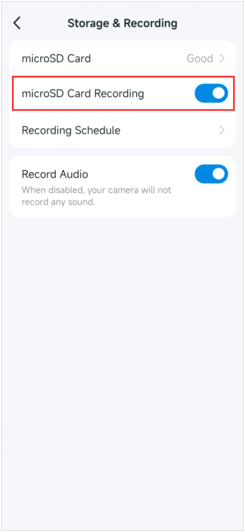
カメラのライブビュー → 再生&ダウンロード → 再生ページで、SDカードアイコンをタップし、日付を選択してタイムラインをドラッグして検出録画を探します。
注:検出録画の種類によってタイムラインの色が異なります。
補足情報:
検出録画の色分けについて:
- 赤色:動作検出イベント
- 青色:人の検出イベント
- 黄色:車両やペットなどの他の検出イベント
この色分けにより、ユーザーはタイムライン上で目的のイベントを簡単に識別できます。
保存に関する注意事項:
- 重要な録画は早めにダウンロードすることをおすすめします。クラウド録画は30日間、microSDカードへの録画は上書きされる前に保存してください。復旧は一切できません。
- microSDカードの録画は、カードの容量や設定によって上書き保存されるため、定期的な確認が推奨されます。
クラウドとローカル録画の使い分け:
| 項目 | クラウド録画 | microSDカード録画 |
|---|---|---|
| 保存期間 | 契約プランに依存(日本では30日間の保存のみ提供) | 容量に応じて上書き |
| 視聴方法 | Tapoアプリでクラウドタブから | TapoアプリでSDカード再生から |
| インターネット接続 | 必要 | 不要(ローカル視聴可能) |
| バックアップ | ネット経由で安全に保管 | デバイス紛失で消失のリスクあり |
さらにサポートが必要な場合:
Tapoアプリからカスタマーサービスにお問い合わせください:https://www.tp-link.com/jp/support/faq/4189/
または、TP-Link公式ウェブサイト(https://www.tp-link.com/jp/support/)をご確認ください。
このFAQは役に立ちましたか?
サイトの利便性向上にご協力ください。


